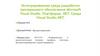Similar presentations:
Подготовка среды разработки программных модулей NX на базе библиотек Open API. Лекция 1
1. Системы автоматизированного проектирования
Лекция 1. Подготовка среды разработкипрограммных модулей NX на
базе библиотек Open API
2.
Структура дисциплиныКоличество часов
№
раздела
Наименование разделов
всего
аудиторная
работа
ПЗ ЛР
4
0
2
0
внеауд.
работа
1
2
Основы моделирования в NX
Создание чертежей и параметризация
38
26
Л
4
2
3
4
Администрирование NX
Подготовка среды разработки
программных модулей NX на базе
библиотек Open API
26
26
2
4
2
0
0
2
22
20
5
6
Моделирование кривых
Моделирование объектов и действий
над ними функциями
26
38
2
4
0
0
2
4
22
30
Итого:
Всего:
180
180
18
18
8
8
8
8
146
132
30
22
3.
ЛитератураОсновная литература
1 Бутко А.О. Основы моделирования в САПР NX [Электронный ресурс] / Бутко А.О.,
Прудников В.А., Цырков Г.А. - НИЦ ИНФРА-М, 2015. – Режим доступа:
http://znanium.com/bookread2.php?book=503629.
2 Хорев П. Б. Объектно-ориентированное программирование с примерами на C#: Учебное
пособие [Электронный ресурс] / Хорев П. Б. - НИЦ ИНФРА-М, 2016. – Режим доступа:
http://znanium.com/bookread2.php?book=529350
Дополнительная литература
1 Каменев, С. В. Основы моделирования машиностроительных изделий в
автоматизированной системе "Siemens NX 10" : учебное пособие [Электронный ресурс] / С.
В. Каменев. - Оренбург : ОГУ, 2015. – 165 с. – Режим доступа:
http://artlib.osu.ru/web/books/metod_all/9145_20151106.pdf.
2 Каменев, С. В. Инженерный анализ механизмов в системе моделирования движения
"Siemens NX" [Электронный ресурс] : учебное пособие / С. В. Каменев; М-во образования и
науки Рос. Федерации, Федер. гос. бюджет. образоват. учреждение высш. образования
"Оренбург. гос. ун-т". - Электрон. дан. - Оренбург : ОГУ, 2018. - 1 электрон. опт. диск (CDROM). - Загл. с тит. экрана. -Систем. требования: IBM PC 686 (Pentium или выше) ; Microsoft
Windows NT5.x (2000, XP, 7, 8, 10) ; процессор 233 МГц ; 512 Мб ; монитор, поддерживающий
режим 1024х768 ; мышь или аналогич. устройство - ISBN 978-5-7410-1965-8.. - № гос.
регистрации 0321900037.
Рекомендуемая литература
1 Тихомиров В.А. Разработка приложений для NX на языке С. - Издательство: ФГБОУ ВПО
«КнАГТУ», 2011. - 469 с.
4.
Вопросы1. Установка и настройка среды компиляции
проектов NX
2. Подготовка среды разработки
3. Выполнение модулей DLL в среде NX. Шаблон
внутренних прикладных модулей NX
4. Отладка внутренних прикладных модулей NX
5.
1 Установка и настройка среды компиляции проектов NXДля доступа к трехмерной модели в среде NX и построения различных
автоматизированных систем, управляющих, как самими моделями, так и
операциями их изменения, предусмотрен механизм разработки прикладных
программных модулей на языке Си с использованием библиотек встроенных
функций NX Open API.
Прикладной модуль может быть внешнего типа и выполнен, как отдельное
приложение в формате ЕХЕ файла, или внутреннего типа - DLL файл,
который запускается из запущенной CAD-системы NX. Инструментарием
для создания таких модулей рекомендуется использовать MS Visual Studio.
6.
1 Установка и настройка среды компиляции проектов NXТри пути установки и настройки среды Microsoft Visual Studio для
компиляции проектов внутренних и внешних модулей для NX:
1. настройка, когда CAD система NX устанавливается после того, как
установлена система MS Visual Studio;
2. настройка, когда MS Visual Studio ставится после установки CAD
системы NX;
3. ручная настройка проекта, в случае, если ни первый, ни второй путь не
позволил получить требуемого результата.
Штатным (соответствующим рекомендациям разработчиков NX) следует
считать первый вариант. При нем вся установка и настройка выполняется в
автоматическом режиме.
7.
1 Установка и настройка среды компиляции проектов NXПри первом способе во время установки происходит автоматическая
интеграция пакета NX в среду разработки MS VS и если после завершения
установки NX открыть Visual Studio (File ->New-> Project), можно увидеть в
окне шаблонов проектов вновь добавленные специальные шаблоны для
создания приложений NX. Новые шаблоны доступны вместе со
стандартными - на вкладках для различных языков программирования:
Visual C++ , Visual С#, Visual Basic.
8.
2 Подготовка среды разработкиЕсли по каким-то причинам правильный вариант (вариант-1) установки пакетов
провести не удалось и пакеты установлены в обратном порядке, то автоматической
интеграции NX в Visual Studio не происходит и шаблоны проектов NX в
соответствующих окнах не появляются.
Чтобы вручную установить шаблоны проектов NX в Visual Studio необходимо
скопировать содержимое папки X:\Program Files\Siemens\NX1872\UGOPEN\vs_files\в
папку X:\Program Files (x86)\Microsoft Visual Studio\2017\Enterprise\, где X: - буква
диска с установленным пакетом NX (с путями установки возможны варианты...).
9.
2 Подготовка среды разработкиПосле копирования указанных папок в окне шаблонов проектов Visual Studio появятся
шаблоны для создания приложений NX.
10.
2 Подготовка среды разработкиРучное создание проекта NX
Возможна ситуация, когда необходимо создать проект NX в среде, не
воспринимающей готовые шаблоны проектов, находящиеся в каталоге
...\UGOPEN\vs_files. Например, Visual Studio 2008 шаблоны версий NX 4.хх,
5.хх, 6.хх «не понимает».
В таком случае требуется ручная настройка проекта разрабатываемого
модуля NX.
1 Откроем Visual Studio и выберем «Создать ->Проект».
11.
2 Подготовка среды разработки2 Следует выбрать язык программирования (в нашем случае C++), для чего
в левом окне «Создание проекта» выберем Visual C++. Затем следует
выбрать тип проекта - в нашем случае Консольное приложение (Win32
Console Application), и дать название проекту (в примере - Project_UG).
Замечание. Ни в путях, ни в названиях файлов не должны использоваться
русские буквы!!!
12.
2 Подготовка среды разработки3 В опциях создания проекта «Страницы свойств ProjectUG» в разделе
«Свойства конфигурации Общие» в пункте «Тип конфигурации»
следует выбрать тип «Динамическая библиотека (.dll)» (если планируется
создание внутреннего модуля NX) или «Приложение (.exe)» (если
планируется создание внешнего модуля NX).
13.
2 Подготовка среды разработки4 Теперь следует настроить свойства проекта. Чтобы проект правильно
скомпилировался в исполняемый файл NX, необходимо прописать место
нахождения подключаемых библиотек и некоторые зависимости
компоновщика.
Из вкладки «Свойства конфигурации C/C++ Общие» перейти к
строке «Дополнительные каталоги включаемых файлов» (Additional
Include Directories) добавить местонахождение папок UGOPEN и
UGOPENPP, которые находятся в каталоге NX (в примере обе папки
находятся в каталоге c:\Program Files\Siemens\NX1872\).
14.
2 Подготовка среды разработкиДанная опция подключает UGOPEN и UGOPENPP к проекту NX (для
программирования только на языке С достаточно пути к одной папке
UGOPEN)…
5 Из вкладки «Свойства конфигурации Компоновщик Общие»
выбрать параметр «Дополнительные каталоги библиотек» (Additional
Library Directories) и добавить путь к папке UGOPEN. Это необходимо для
подключения к проекту основной папки с библиотеками UGOPEN.
15.
2 Подготовка среды разработки6 Из вкладки «Свойства конфигурации Компоновщик Ввод» выбрать
параметр «Дополнительные зависимости» (Additional Dependencies) и
прописать, следующее библиотеки:
libufun.lib; libnxopencpp.lib; libugopenint.lib; libnxopenuicpp.lib;
libopenpp.lib; libopenintpp.lib; libvmathpp.lib.
каждую в отдельной троке
16.
2 Подготовка среды разработки7 Из вкладки «Свойства конфигурации Компоновщик Система» для
параметра «Подсистема» (Subsystem ) выбрать Консоль
(/SUBSYSTEM:CONSOLE).
17.
3 Выполнение модулей DLL в среде NX. Шаблон внутреннихприкладных модулей NX
Внутренние (Internal) прикладные модули системы NX, разрабатываемые на
языке С, создаются в формате DLL библиотек и запускаются из работающей
NX системы. Таким образом, внутренние прикладные модули выполняются
в адресном пространстве процесса системы NX, что облегчает доступ из
модуля к объектам NX, ускоряет операции их создания и редактирования.
Стандартной точкой входа в прикладную DLL NX является функция ufusr ().
Рабочий шаблон этой функции представлен в листинге 1.1
18.
3 Выполнение модулей DLL в среде NX. Шаблон внутреннихприкладных модулей NX
Листинг 1.1
/* Минимальный шаблон внутреннего модуля NX на базе Open С
входные параметры:
param - если эта функция будет вызвана из menuscript, то сюда передастся
название меню, в других случаях этот параметр не используется;
parm_len - длина строки параметров
выходные параметры:
retcod - возвращаемый код прикладного модуля
*/
#include
<uf.h> // Используемые файлы описаний
void ufusr(char
*param, int
*retcod, int parm_len)
{
UF_initialize(); //Инициализация библ. функций Open API
... // здесь должно быть тело прикладного модуля
UF_terminate(); //Закрытие библиотек функций Open API
}
19.
3 Выполнение модулей DLL в среде NX. Шаблон внутреннихприкладных модулей NX
В шаблоне представлена одна, главная, точка входа в прикладной модуль ufusr (). Всего же в NX предусмотрено 39 различных точек входа в
процедуры исполняемого модуля, которые система NX вызывает в
различные моменты своей работы. Информация о трех, наиболее часто
используемых точках входа представлена в таблице 1
Таблица 1 - Основные точки входа во внутренних приложениях системы
NX
Имя точки входа
Момент вызова
Назначение точки входа
ufusr
ufusr_ask_unload
Запуск модуля
После выгрузки
модуля
При завершении
работы модуля
Запустить процесс
Принять код завершения процесса
ufusr_cleanup
Выполнить операции по очистке и
освобождению динамических
переменных модуля
20.
3 Выполнение модулей DLL в среде NX. Шаблон внутреннихприкладных модулей NX
Вторая точка входа имеет сигнатуру:
extern
int ufusr_ask_unload(void)
{
return
(<код выхода из модуля>);
}
и обычно содержит только код возврата, определяющий правила
завершения работы прикладного модуля. Возможные коды возврата
представлены в таблице 2.
Таблица 2 - Коды возврата из внутренних приложений NX
Код возврата
Описание
UF_UNLOAD_IMMEDIATELY
Обеспечивает выгрузку DLL библиотеки модуля
из памяти сразу после завершения работы
модуля.
UF_UNLOAD_SEL_DIALOG
Обеспечивает возврат управления окну диалога,
вызвавшему данный модуль.
UF_UNLOAD_UG_TERMINATE Обеспечивает выгрузку DLL модуля вместе с
завершением работы системы NX.
21.
3 Выполнение модулей DLL в среде NX. Шаблон внутреннихприкладных модулей NX
Третья точка входа имеет сигнатуру:
extern void ufusr_cleanup(void) { return; }
В теле этой функции разработчик должен выполнить очистку и уничтожение
всех динамических объектов, созданных им в ходе работы приложения
(если таковые остались).
В результате - полный типовой шаблон стандартного внутреннего модуля
системы NX должен состоять из трех вышеперечисленных функций.
Проведем проверочную компоновку и компиляцию такого шаблона,
22.
3 Выполнение модулей DLL в среде NX. Шаблон внутреннихприкладных модулей NX
Листинг 1.2
#include
<stdio.h>
#include
<uf.h>
#include
<uf_ui.h>
char msg[120]; //строка для формирования текстового сообщения
// Процедура главной точки входа в прикладной модуль NX
extern
DllExport void ufusr(char
*param, int *retcode, int
parm_len)
{
if (UF_initialize())
return;
/* Место для собственого кода разработчика:
готовим текстовую строку и выводим ее в информационное окно */
sprintf_s(msg,
"Вход в
тело
DLL
выполнен \n");
UF_UI_write_listing_window(msg);
UF_terminate();
}
//
Функция, вызываемая системой после выгрузки модуля
extern
int
ufusr_ask_unload (
void
)
{
//вывод информации о выходе из процедуры
sprintf_s
(msg,
"Выход из
DLL
выполнен \n\n");
UF_UI_write_listing_window
(msg);
// выгрузить модуль немедленно
return
(UF_UNLOAD_IMMEDIATELY);
}
//
Функция, вызываемая системой при завершении приложения для
//
выполнения операций очистки динамических переменных модуля
extern
void ufusr_cleanup(void)
{
//вывод информации о входе в процедуру
sprintf_s(msg, "Выполнение
функции ОЧИСТКА \n\n");
UF_UI_write_listing_window(msg);
return;
}
23.
3 Выполнение модулей DLL в среде NX. Шаблон внутреннихприкладных модулей NX
Перед запуском модуля сначала нужно запустить NX, создайть в нем новый документ,
через меню Меню Вид открыть информационное окно (Information Window) (или c
помощью клавиш Ctrl+Shift+S).
Открыть окно запуска модуля можно через меню Файл Выполнить Nx Open или
сочетанием клавиш Ctrl+U. В окне выбирать созданную ранее DLL (в нашем примере
Project_UG), произойдет загрузка и выполнение модуля.
24.
3 Выполнение модулей DLL в среде NX. Шаблон внутреннихприкладных модулей NX
Информационное окно заполняется строками из разработанной программы.
Как видно из рисунка, сначала был осуществлен вход в тело функции ufsr (...), что
подтверждает вывод строки 1, затем произошел запуск функции ufusr_ask_unload
(...) (строка 2) и последней (при выгрузке модуля) была запущена функция
ufusr_cleanup (…) (строка 3).
25.
4 Отладка внутренних прикладных модулей NXЕсли возникла необходимость отладки (трассировки) программного кода внутреннего
прикладного модуля NX, следует выполнить следующие простые действия. Сначала, в
среде MS Visual Studio, применяемой для разработки приложения, следует
присоединится к главному процессу системы NX. Для этого в меню «Отладка» надо
выбрать режим «Присоединиться к процессу...» (Ctrl+Alt+P) для получения
соответствующего окна со списком всех доступных процессов, имеющихся в
операционной системе.
В этом окне следует нажать кнопку «Выбрать», чтобы открыть окно «Выбор типа
кода» для выбора типа кода, подлежащего отладке. Надо включить радиокнопку
«Выполнять отладку кода следующих типов» и выбрать тип кода «Машинный».
26.
4 Отладка внутренних прикладных модулей NXПосле чего окно «Выбор типа кода»
закрыть, в списке «Доступные
процессы» в колонке «Процесс»
выбрать процесс с именем ugraf.exe
(основной исполняемый модуль NX) и
нажать кнопку «Присоединиться».
Среда разработки соединится с основным
процессом системы NX. В исходном
тексте модуля следует поставить точку
останова (F9) на интересующее вас место
программы, перейти в окно системы NX и
запустить отлаживаемую DLL.
Как только исполнение кода дойдет до
точки останова, будет вызвана среда
разработки и программист сможет вести
отладку разрабатываемого приложения в
стандартном режиме.
27.
Вопросы для самоконтроля1. Способы разработки собственных инструментов и приложений в
NX.
2. Последовательность среды разработки приложений Visual Studio
и Siemens NX.
3. Настройка приложений при различных вариантах установки.
4. Ручная настройка проекта разрабатываемого модуля NX.
5. В каких каталогах находятся библиотеки функций для С и С++?
6. Каким образом в NX запускаются библиотеки разработанные
*.dll?
7. Варианты точек входа во внутренних приложениях системы NX.
8. Создание типового шаблона стандартного внутреннего модуля
системы NX.
9. Как обеспечить выгрузку разработанного модуля из памяти сразу
по завершению его работы.
10. Подключение отладчика к приложению NX.
11. Точки останова.






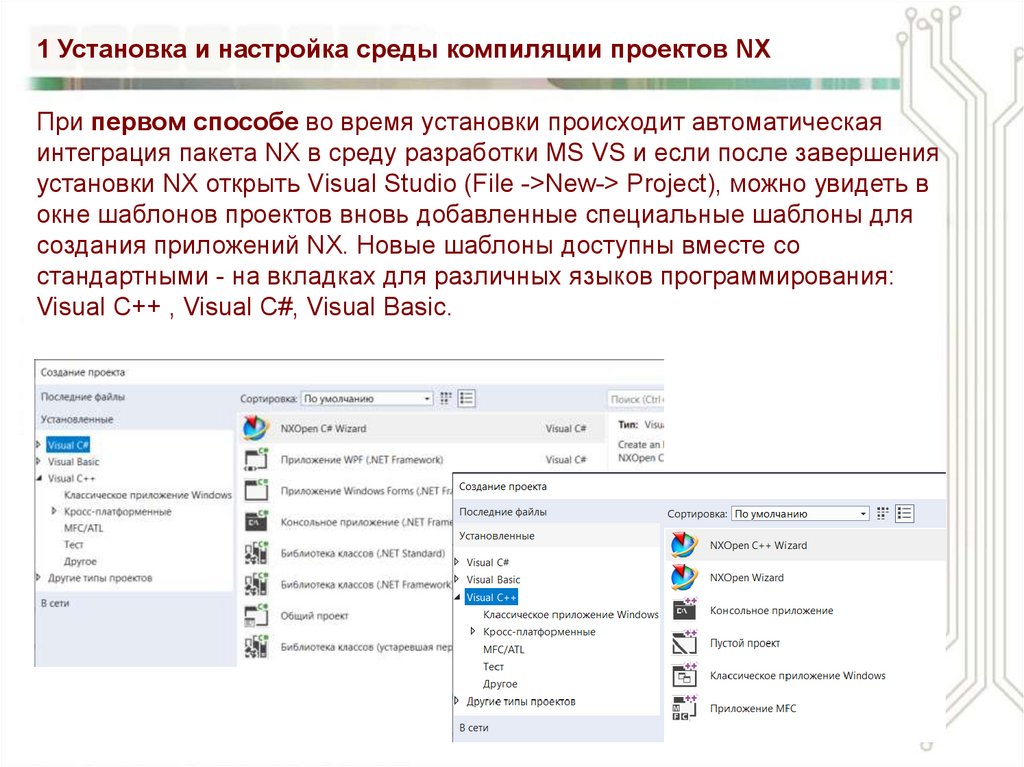

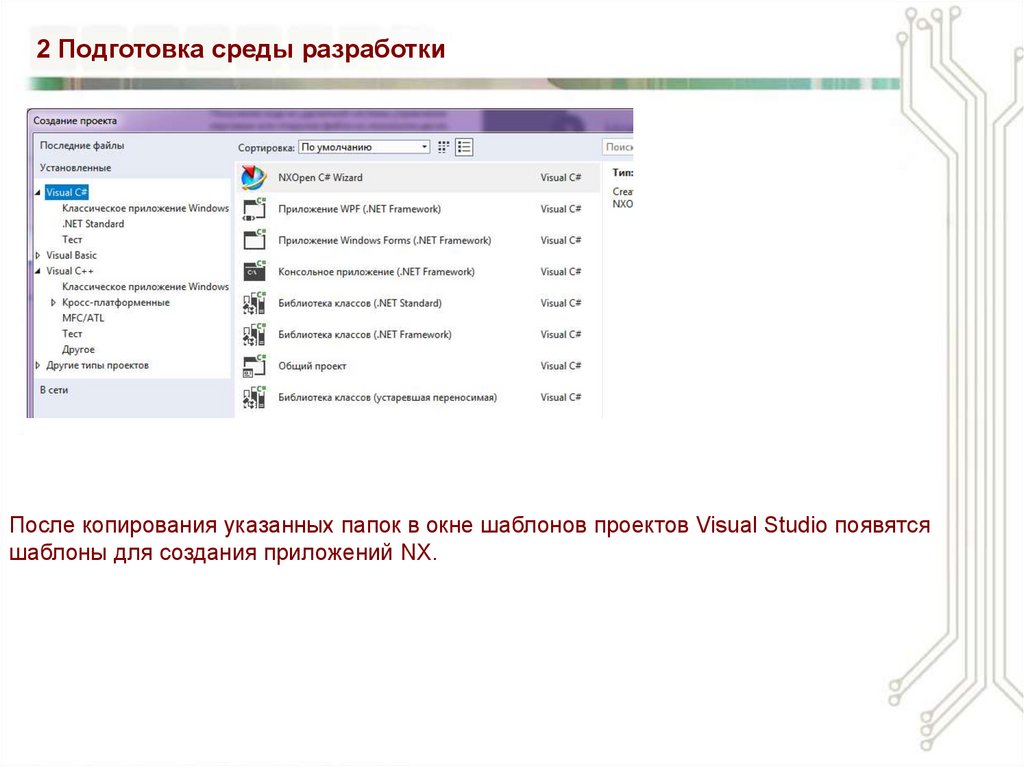




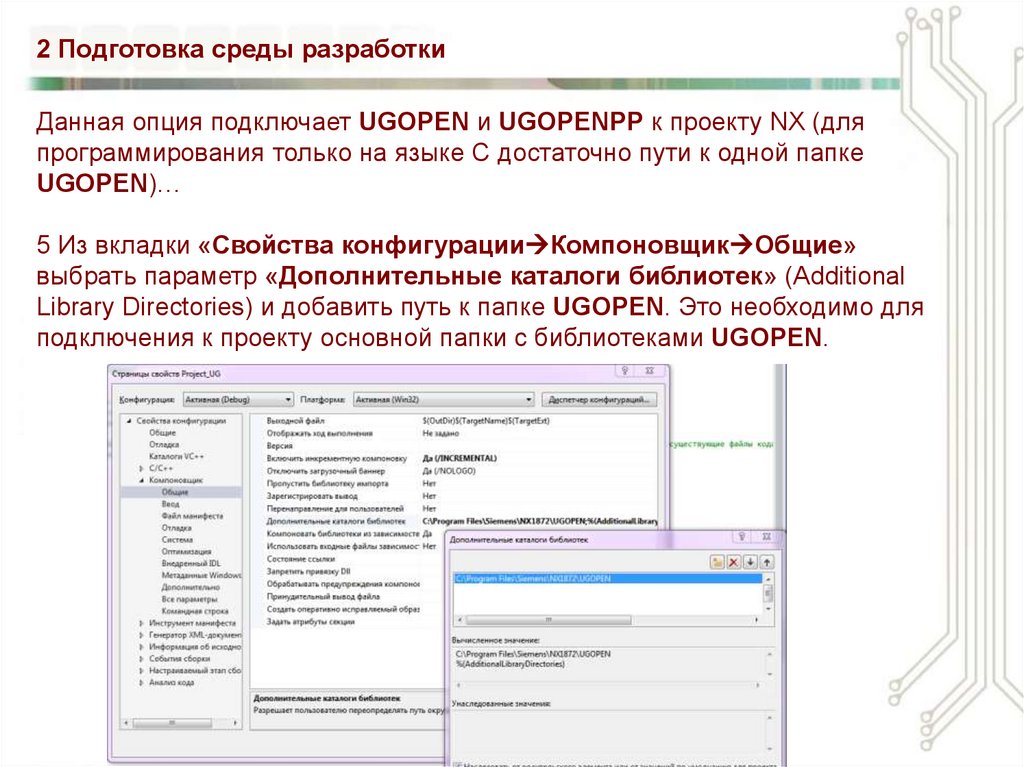
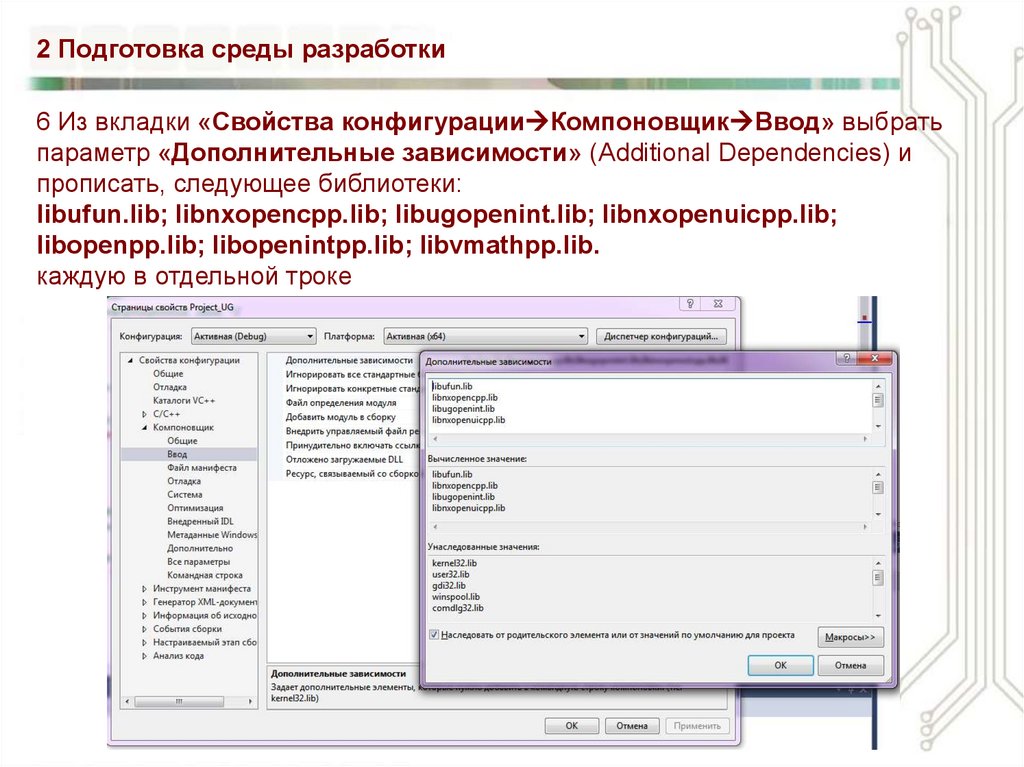

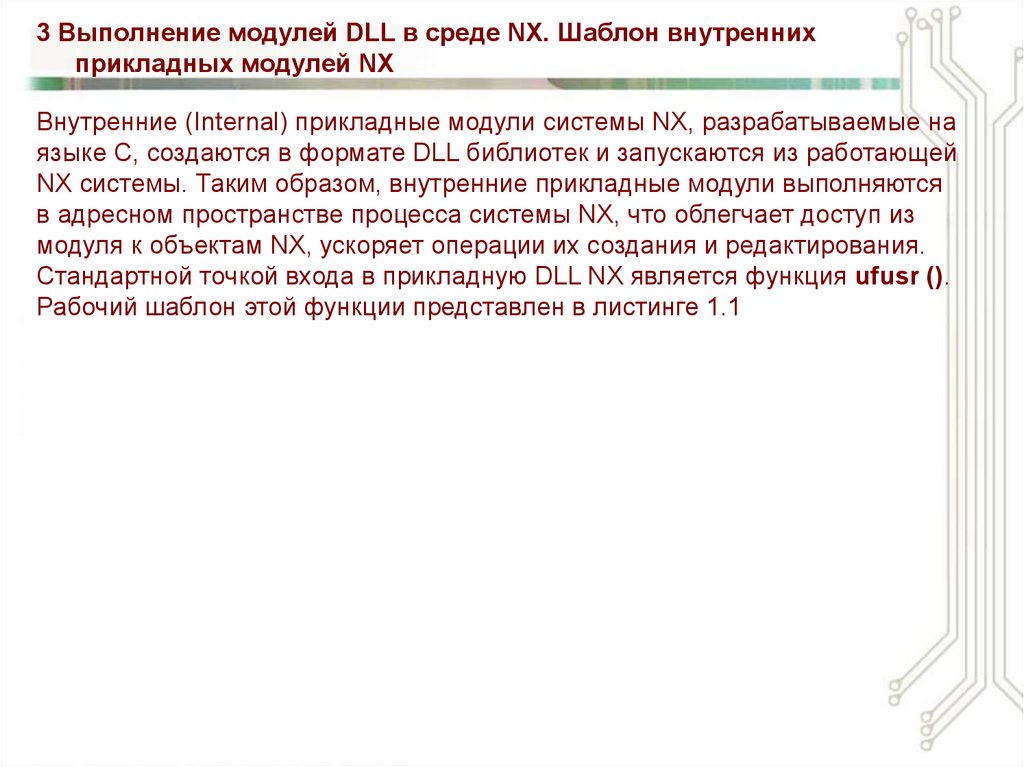


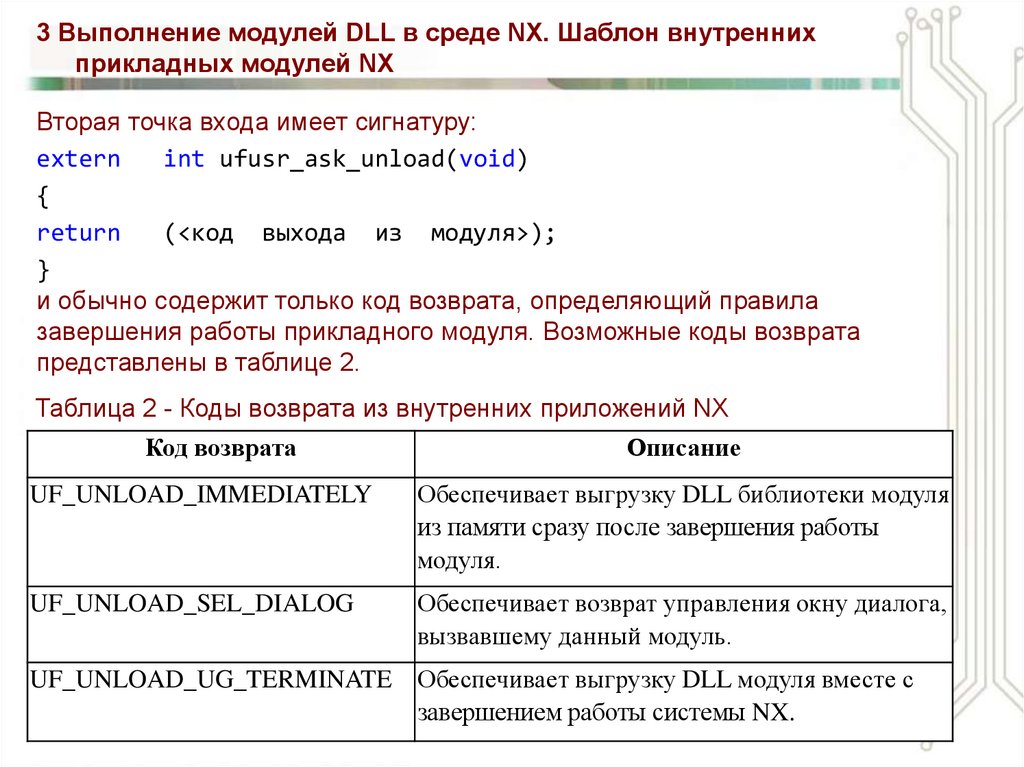

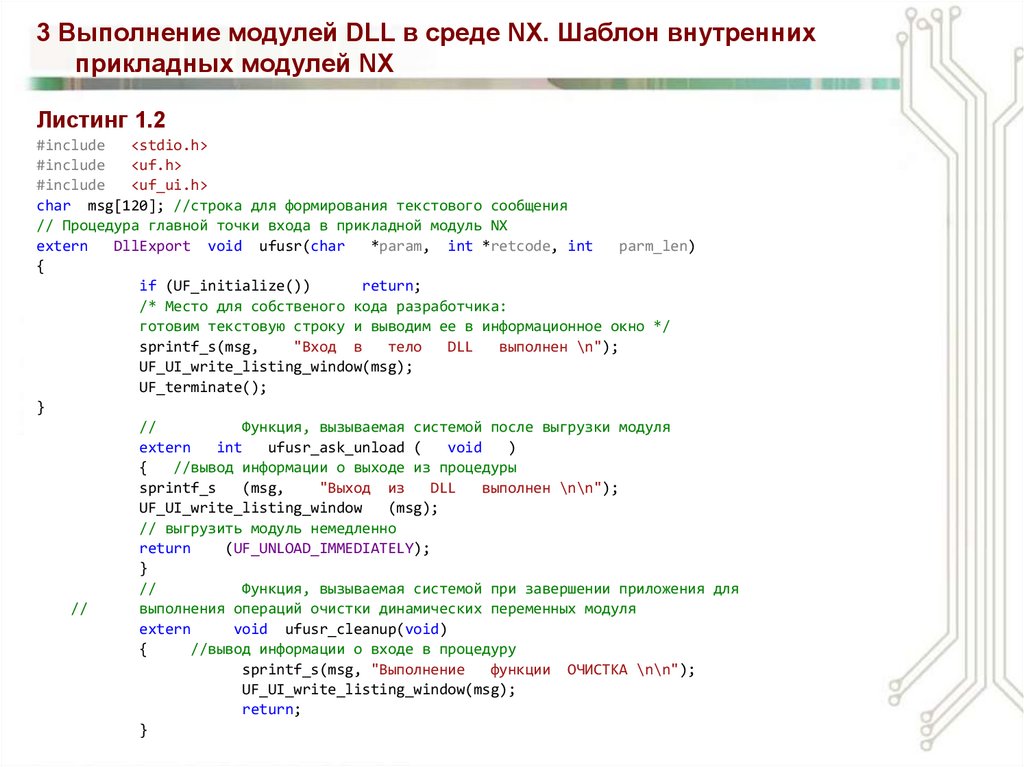
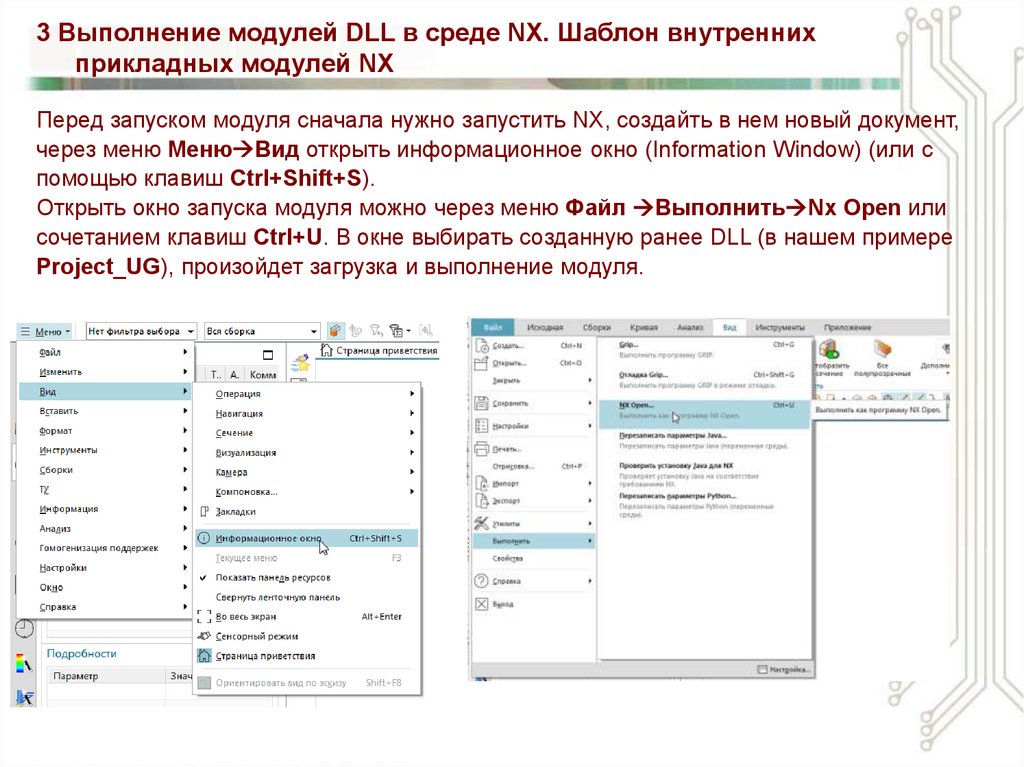
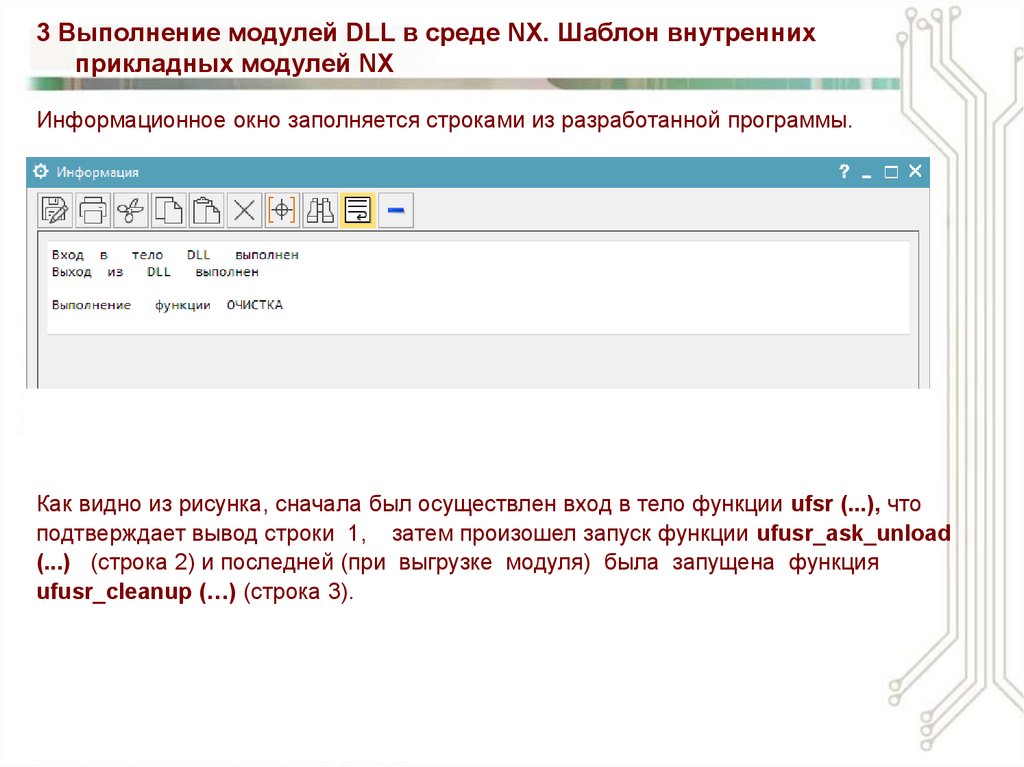
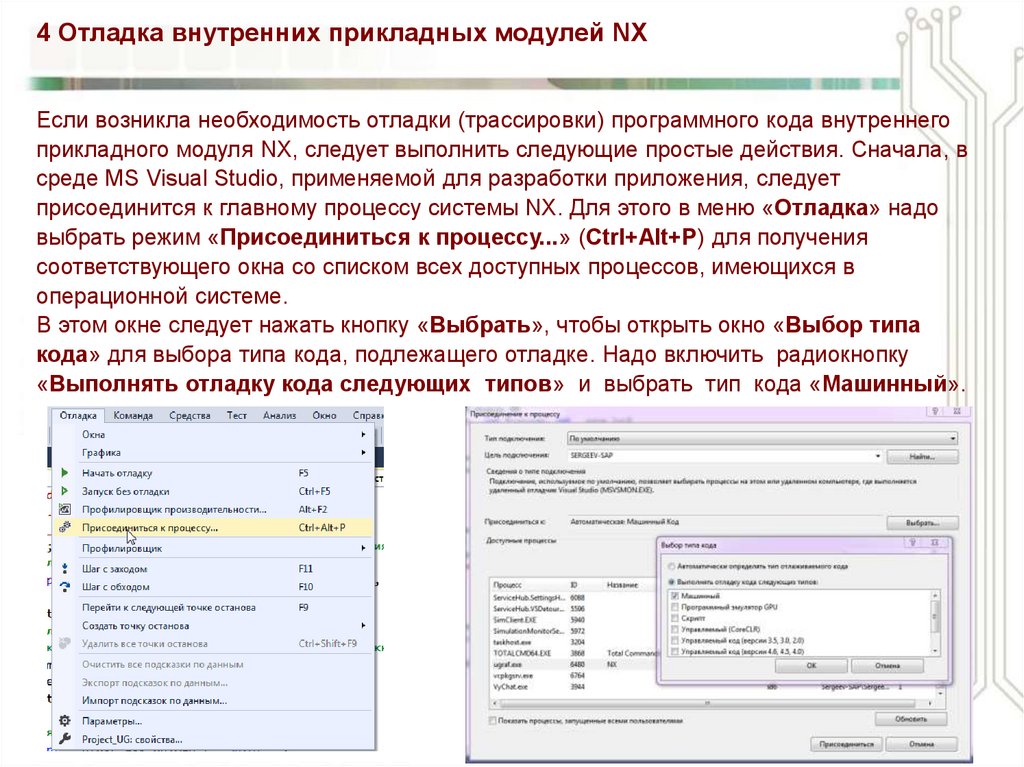
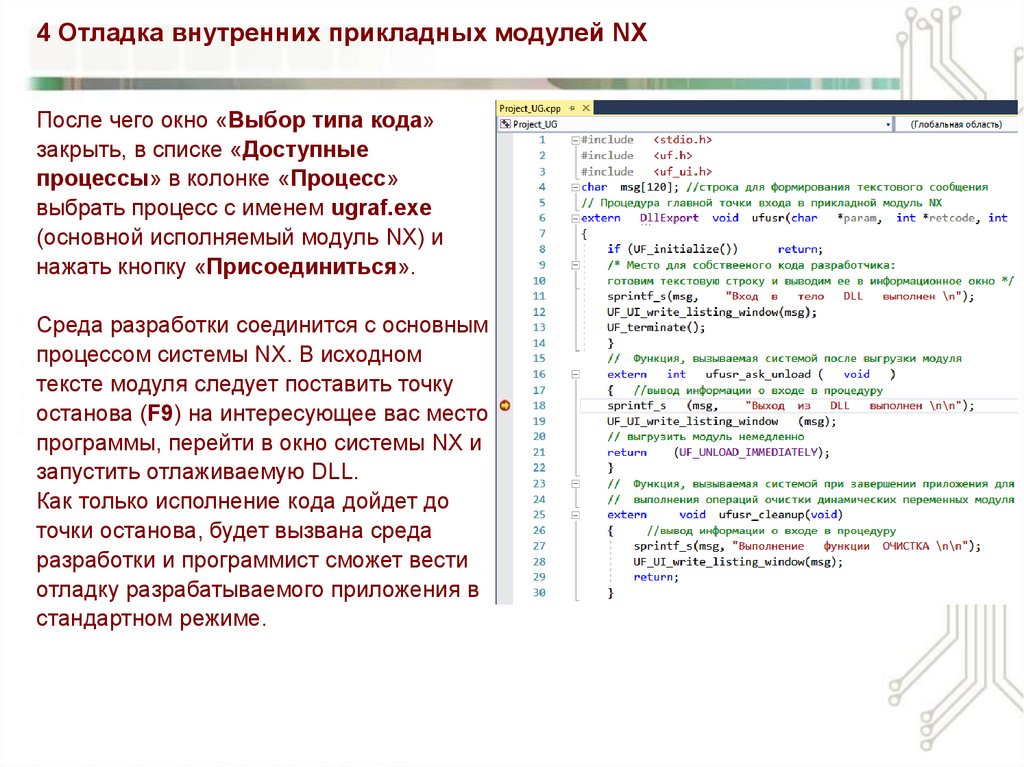


 programming
programming software
software